- Parte 1. Reparar la pantalla del iPhone que no responde al tacto mediante un reinicio
- Parte 2. Reparar la pantalla del iPhone que no responde al tacto usando la recuperación del sistema iOS de FoneLab
- Parte 3. Reparar la pantalla del iPhone que no responde al tacto mediante una actualización de software
- Parte 4. Preguntas frecuentes sobre la pantalla de un iPhone que no responde al tacto
Guía paso a paso para reparar el iPhone que no responde al tacto
 Publicado por Lisa ou / 20 de febrero de 2024 09:00
Publicado por Lisa ou / 20 de febrero de 2024 09:00 ¡Buen día! La pantalla de mi iPhone no responde al tacto, lo que dificulta la realización de algunas tareas. Necesito la información que escribí en mi aplicación Notas para hacer tareas y enviarle un mensaje de texto a mi madre sobre mi paradero. Pero como la pantalla de mi dispositivo no responde, no puedo realizar ninguna de esas actividades, incluidas otras actividades. Cualquiera puede sugerir algo que pueda realizar para solucionar este problema.
La pantalla de un iPhone es el medio principal para navegar por todo el dispositivo. Por lo tanto, si de repente deja de responder, no podrá hacer nada en el iPhone, como jugar, enviar mensajes, ver vídeos, navegar en línea y más. ¿Pero sabes qué causa que suceda tal situación? Bueno, existen varios problemas posibles por los que la pantalla de tu iPhone no puede responder. Entre ellos se encuentran daños físicos, fallos de software, daños por agua, mal funcionamiento del hardware, etc. Pero no te preocupes; la causa no importa ya que el siguiente artículo proporcionará suficientes soluciones. También se darán instrucciones sencillas, lo que simplificará el proceso.
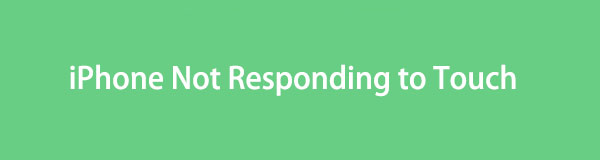

Lista de Guías
- Parte 1. Reparar la pantalla del iPhone que no responde al tacto mediante un reinicio
- Parte 2. Reparar la pantalla del iPhone que no responde al tacto usando la recuperación del sistema iOS de FoneLab
- Parte 3. Reparar la pantalla del iPhone que no responde al tacto mediante una actualización de software
- Parte 4. Preguntas frecuentes sobre la pantalla de un iPhone que no responde al tacto
FoneLab le permite reparar el iPhone / iPad / iPod desde el modo DFU, el modo de recuperación, el logotipo de Apple, el modo de auriculares, etc. hasta el estado normal sin pérdida de datos.
- Solucionar problemas del sistema iOS deshabilitado.
- Extraiga datos de dispositivos iOS deshabilitados sin pérdida de datos.
- Es seguro y fácil de usar.
Parte 1. Reparar la pantalla del iPhone que no responde al tacto mediante un reinicio
Si la pantalla de su iPhone no responde debido a retrasos, fallas, errores, fallas, etc., un simple reinicio podrá solucionar el problema. Obligará a su dispositivo a reiniciarse, permitiéndole salir de la pantalla que no responde. Luego, el iPhone se reiniciará de nuevo, eliminando fallos o cualquier cosa que haya salido mal y que haya provocado que la pantalla no responda. Puede verlo como un método de reparación instantánea debido a su rápido proceso y su capacidad para resolver el problema sólo en menos o más de un minuto. Además, no tienes nada que perder.
Siga el conveniente proceso a continuación para reparar la pantalla de un iPhone que no responde a través de un reiniciar en iPhone:
iPhone sin tecla de inicio: presione y suelte la tecla de inicio del iPhone. volumen hacia arriba botón al instante y haga lo mismo con el volumen de Down botón justo después. A continuación, presione el Calidad de Sueño/Wake botón por más tiempo y espere hasta que la pantalla se apague y se reinicie luego.
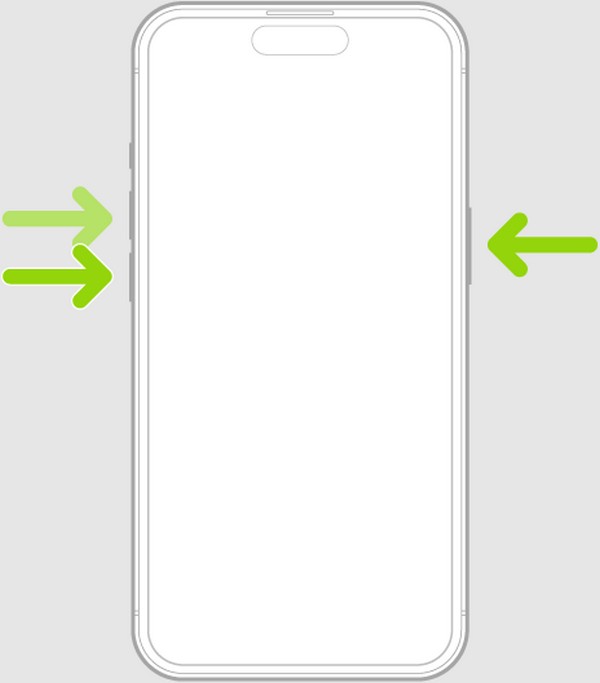
iPhone con tecla Inicio: Pulgar hacia abajo en el iPhone Calidad de Sueño/Wake y las teclas Inicio simultáneamente durante unos segundos. Una vez que el logotipo de Apple esté en la pantalla, suelte las teclas para permitir que el dispositivo se reinicie correctamente.
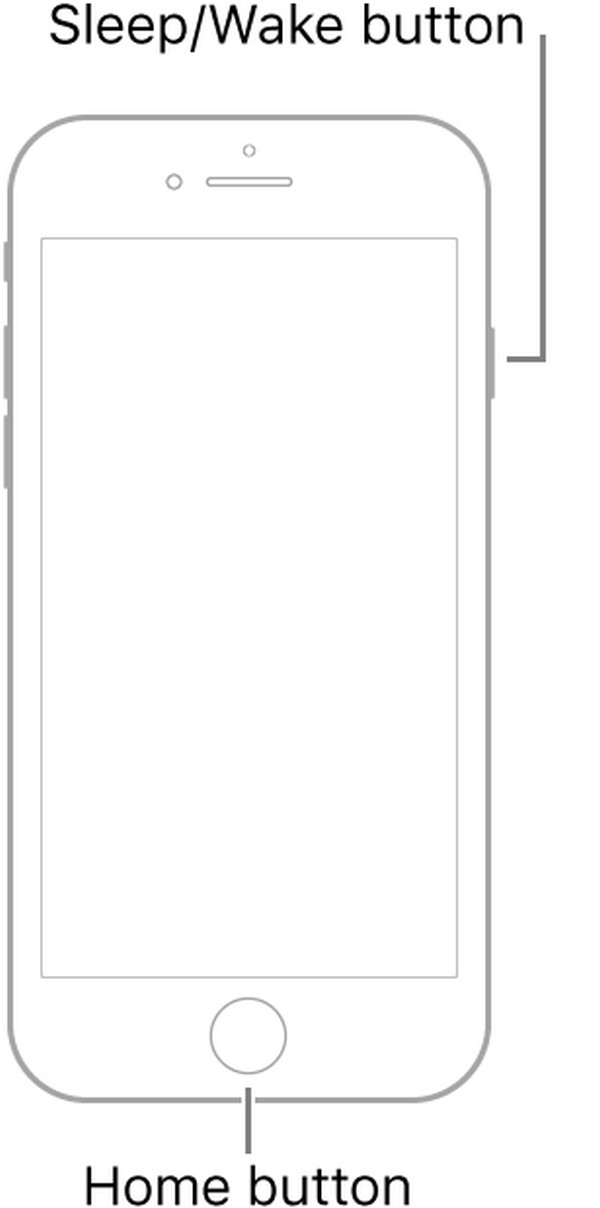
Sin embargo, recuerde que reiniciar es sólo una solución sencilla. Por lo tanto, funcionará sólo para cuestiones básicas como las mencionadas anteriormente. Si su pantalla no responde se debe a un problema técnico o más complejo, los siguientes procedimientos avanzados son más adecuados para realizar.
Parte 2. Reparar la pantalla del iPhone que no responde al tacto usando la recuperación del sistema iOS de FoneLab
FoneLab iOS recuperación del sistema, por otro lado, es un programa de reparación de ordenadores de terceros. Entonces, sí, requiere instalación, pero darle una oportunidad le permitirá disfrutar de varios beneficios. Después de todo, tenerlo en tu computadora no lleva mucho tiempo y puedes navegar fácilmente incluso como principiante. Soluciona problemas simples y técnicos que pueden haber causado que la pantalla no responda, pero no necesita navegación profesional y sus funciones se pueden entender fácilmente.
FoneLab le permite reparar el iPhone / iPad / iPod desde el modo DFU, el modo de recuperación, el logotipo de Apple, el modo de auriculares, etc. hasta el estado normal sin pérdida de datos.
- Solucionar problemas del sistema iOS deshabilitado.
- Extraiga datos de dispositivos iOS deshabilitados sin pérdida de datos.
- Es seguro y fácil de usar.
Además, esta herramienta de reparación también soluciona otros problemas del sistema además de una pantalla que no responde. También puedes usarlo más tarde para un dispositivo iOS o iPadOS que no se puede actualizar, está esperando activación, no tiene servicio, no se pudo reiniciar y más. Es instalable en casi todos los ordenadores macOS y Windows, independientemente de sus versiones. Además, a diferencia de otros programas, sus tipos de reparación Estándar y Avanzado ayudan si prefieres borrar o conservar el contenido de tu iPhone.
Comprenda las útiles instrucciones a continuación como patrón para arreglar un iPhone que se congela y no responde al tacto. FoneLab iOS recuperación del sistema:
Paso 1Dirígete a tu aplicación de navegación y ve la página oficial de FoneLab iOS System Recovery. A Descargar gratis El botón se mostrará en la parte inferior izquierda, así que haga clic en él para guardar el archivo de instalación del programa de reparación. Luego, ábrelo para permitir que se ejecute la instalación con su barra de estado en la parte inferior. Cuando haya terminado, ejecute la herramienta en su escritorio para comenzar la reparación.
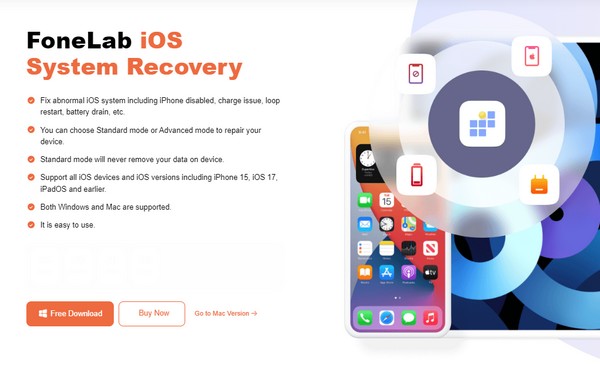
Paso 2Navegue hasta la Recuperación del sistema de iOS característica cuando se presenta el diseño de la interfaz orientado al usuario. Luego, en la siguiente pantalla, haga clic en Inicioy se mostrarán los tipos de reparación disponibles. Asegúrese de comprender ambos modos, Avanzado y Estándar, para evitar elegir una opción de la que puedas arrepentirte. Después, pulsa el Confirmar opción de seguir adelante.
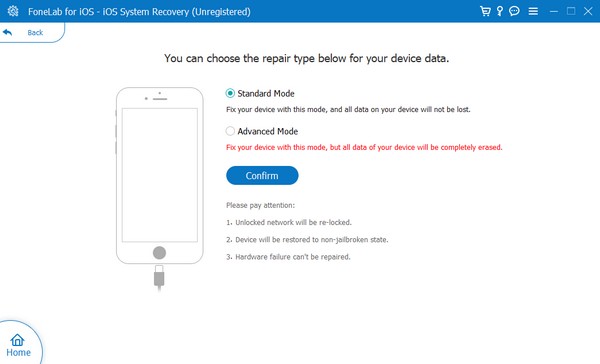
Paso 3Su iPhone también debe conectarse al programa conectándolo a la computadora con un cable Lightning. A continuación, siga las instrucciones en pantalla para ingresar al modo de recuperación, pero primero debe elegir el modelo de su dispositivo en la parte superior para ver las pautas apropiadas. Luego se guardará un paquete de firmware para reparar la pantalla que no responde.
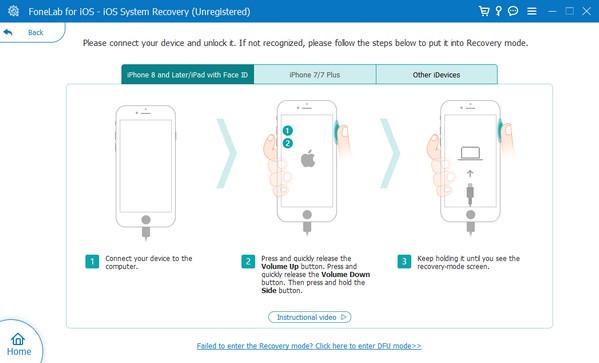
FoneLab le permite reparar el iPhone / iPad / iPod desde el modo DFU, el modo de recuperación, el logotipo de Apple, el modo de auriculares, etc. hasta el estado normal sin pérdida de datos.
- Solucionar problemas del sistema iOS deshabilitado.
- Extraiga datos de dispositivos iOS deshabilitados sin pérdida de datos.
- Es seguro y fácil de usar.
Parte 3. Reparar la pantalla del iPhone que no responde al tacto mediante una actualización de software
Mientras tanto, una actualización de software o sistema será adecuada si su iOS está desactualizado. Si no lo sabes, un sistema desactualizado también podría causar problemas con el dispositivo. Esto se debe a que las aplicaciones y otros servicios del iPhone también se están actualizando. Por lo tanto, su sistema también debe actualizarse para mantenerse al día y manejar los cambios. Después de todo, también mejorará el rendimiento del iPhone. Sin embargo, este proceso será útil si solo una determinada pantalla, como la interfaz de una aplicación, no responde y aún puede navegar a otras aplicaciones. Si no, será imposible. Además, el dispositivo debe tener suficiente almacenamiento para administrar la actualización, así que asegúrese de verificarlo.
Siga las instrucciones fáciles de navegar a continuación para arreglar una pantalla en el iPhone que no responde mediante una actualización de software:
Paso 1Abra la General sección sobre Ajustes aplicación de tu iPhone. Se presentarán varias opciones, pero elija la actualización de software pestaña. Si hay una actualización disponible, aparecerá en la siguiente pantalla.
Paso 2En la nueva actualización, seleccione el Descarga e instala pestaña para actualizar el sistema de su iPhone. Cuando termine, intente abrir y navegar nuevamente por la pantalla que no responde en el dispositivo si finalmente funciona correctamente.
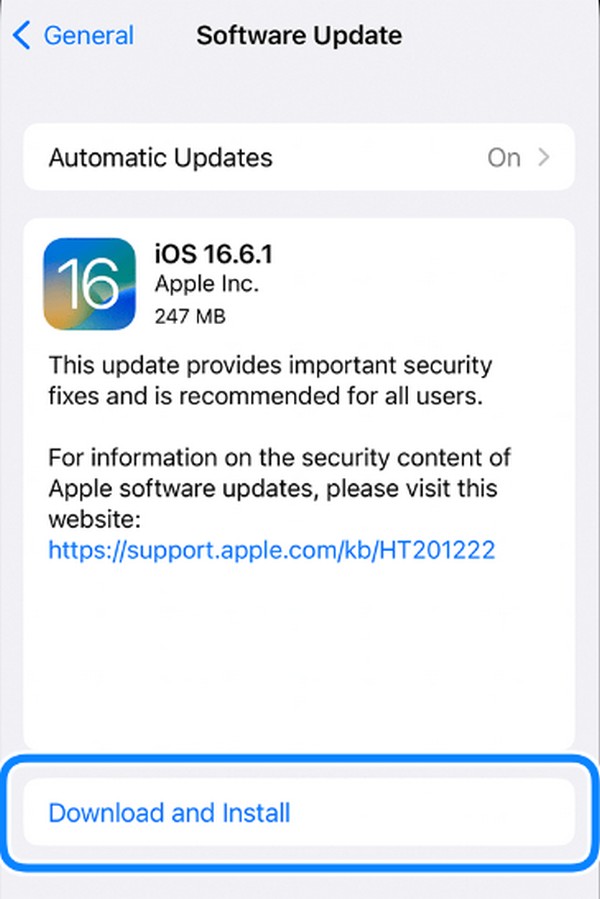
Además de comprobar si tiene suficiente almacenamiento, también sería mejor tener una copia de seguridad de los datos. A veces, una actualización del sistema falla y provoca que se borre todo el contenido de un iPhone. Por lo tanto, guardar una copia de seguridad con antelación será de gran ayuda si algo sale mal.
FoneLab le permite reparar el iPhone / iPad / iPod desde el modo DFU, el modo de recuperación, el logotipo de Apple, el modo de auriculares, etc. hasta el estado normal sin pérdida de datos.
- Solucionar problemas del sistema iOS deshabilitado.
- Extraiga datos de dispositivos iOS deshabilitados sin pérdida de datos.
- Es seguro y fácil de usar.
Parte 4. Preguntas frecuentes sobre la pantalla de un iPhone que no responde al tacto
¿Cómo puedo controlar mi iPhone con una pantalla que no responde?
Si Siri está activado en tu iPhone, puedes controlar el dispositivo con él. Sólo utiliza reconocimiento de voz, por lo que sólo tendrás que hablar cerca del micrófono para ordenarle a Siri la tarea que quieres realizar en el dispositivo.
¿Qué sucede cuando el reinicio no funciona en mi iPhone?
No te preocupes; la pantalla sólo permanecerá sin responder. Por lo general, no causa más problemas. Por lo tanto, simplemente use otro método, como el FoneLab iOS recuperación del sistema, ya que es más avanzado en cuanto a solucionar problemas del sistema del dispositivo.
Esas son las estrategias más efectivas y convenientes para realizar si la pantalla de su iPhone no responde. Después de comprender la información anterior, garantizamos que la pantalla de su dispositivo volverá a funcionar correctamente.
FoneLab le permite reparar el iPhone / iPad / iPod desde el modo DFU, el modo de recuperación, el logotipo de Apple, el modo de auriculares, etc. hasta el estado normal sin pérdida de datos.
- Solucionar problemas del sistema iOS deshabilitado.
- Extraiga datos de dispositivos iOS deshabilitados sin pérdida de datos.
- Es seguro y fácil de usar.
